¿No puedes subir fotos a iCloud ? ¿Quiere saber por qué mis fotos nuevas no se cargan en iCloud ? Bueno, este tipo de situación es muy molesta y lo importante es cómo deshacerse de tales errores.
Todos sabemos que iCloud permite a los usuarios cargar fotos y videos para mantenerlos seguros en el futuro. Pero a veces, los usuarios enfrentan problemas al cargar datos y no saben qué hacer si las fotos no se cargan en iCloud.
Sin embargo, no hay nada de qué asustarse, ya que he encontrado algunas soluciones efectivas. En este blog, lo guiaré de la mejor manera para arreglar las fotos que no se cargan en iCloud de una manera fácil.
Posibles razones por las que las fotos no se cargan en iCloud:
Puede haber muchas razones para no subir fotos a iCloud. He mencionado algunos de ellos a continuación.
- iCloud inactivo : si el servidor iCloud está inactivo, las fotos no se cargarán en iCloud.
- Batería baja: si el porcentaje de batería es bajo y está intentando cargar fotos en iCloud, es posible que se detenga automáticamente.
- Bajo almacenamiento de iCloud: si su almacenamiento de iCloud está lleno , no podrá cargar fotos allí.
- Modo de bajo consumo habilitado: si usa esta función para ahorrar energía de la batería, evitará que iCloud sincronice fotos
- Conexión a Internet deficiente: siempre se requiere una conexión a Internet estable para realizar cualquier tipo de trabajo, incluida la carga de fotos en iCloud. Una mala conexión a Internet dejará de subir tus fotos en medio del proceso.
Cómo arreglar las fotos que no se suben a iCloud usando los mejores métodos
Ahora es el momento de recorrer los siguientes métodos sobre qué hacer si las fotos no se cargan en iCloud. Seguirlos definitivamente lo ayudará a abordar la situación sin problemas.
Método 1: reinicie su teléfono inteligente
El paso más simple y fácil que puede seguir es reiniciar su dispositivo. Reiniciar resuelve la mayor parte del problema tanto en Android como en iPhone. Si su dispositivo tiene algunos problemas de errores que pueden ser fotos que no se cargan en iCloud, entonces reiniciar eliminará todos estos problemas y también mejorará el rendimiento del dispositivo.
Para hacer esto, debe apagar su iPhone y luego seguir los pasos a continuación:
- Mantenga presionado el botón lateral durante unos segundos.
- Ahora, deslícese de izquierda a derecha para apagarlo.
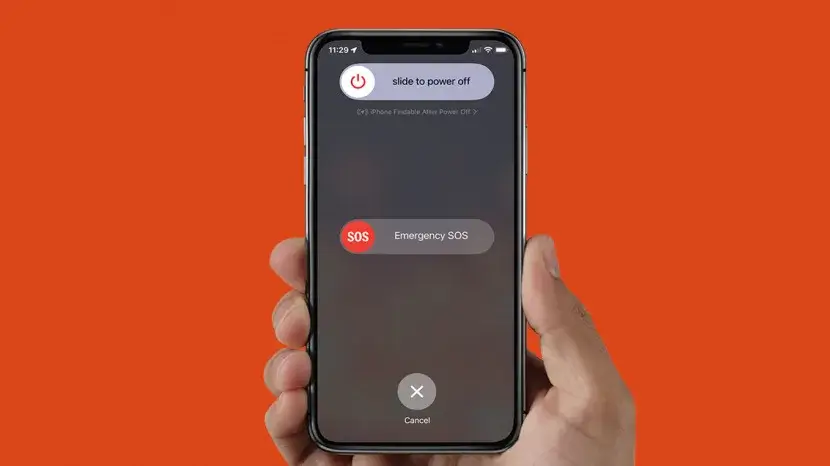
Para encender su iPhone, mantenga presionados los botones laterales hasta que aparezca el logotipo de Apple en la pantalla del iPhone.
Método 2: comprobar la conexión a Internet
La conexión a Internet mala o inestable también es una de las principales razones para encontrar tales errores. Si no tiene una conexión a Internet adecuada, puede enfrentar este problema. Asegúrese de estar conectado a una red sólida , puede ser una red móvil o Wi-Fi.
También puede hacer una prueba de velocidad de Internet para verificar el estado de la red. A veces, las redes móviles se vuelven lentas y pueden dejar de subir fotos a iCloud. Por lo tanto, intente conectarse a una red Wi-Fi fuerte para un mejor rendimiento.
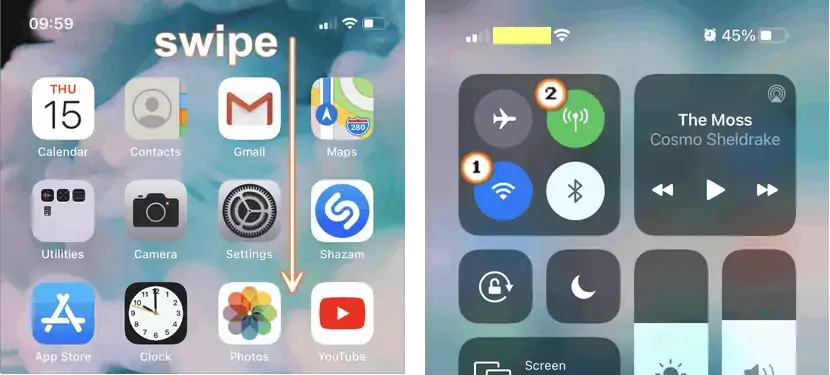
Método 3: comprobar la batería del iPhone
Antes de subir fotos a iCloud, no olvides comprobar el nivel de batería de tu iPhone. Si la batería se agota, la carga de fotos puede detenerse o ralentizarse. Muchos usuarios resolvieron el problema con éxito después de conectar sus dispositivos al modo de carga.
Método 4: permitir la carga de fotos en la configuración de iCloud
Compruebe si ha configurado correctamente su configuración de iCloud para cargar fotos en iCloud. De lo contrario, puede experimentar dicho error.
Estos son los pasos para verificar:
- Configuración de lanzamiento
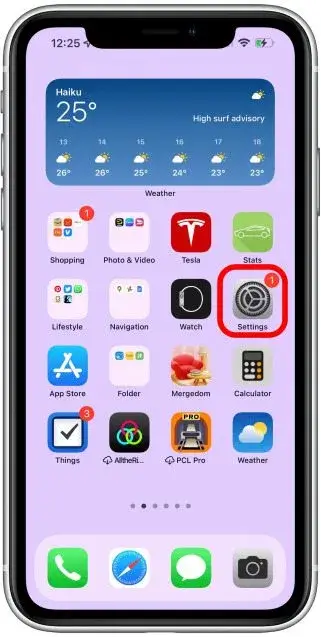
- Luego, haga clic en su ID de Apple
- Después de eso, haga clic en iCloud
- A partir de entonces, haga clic en Fotos
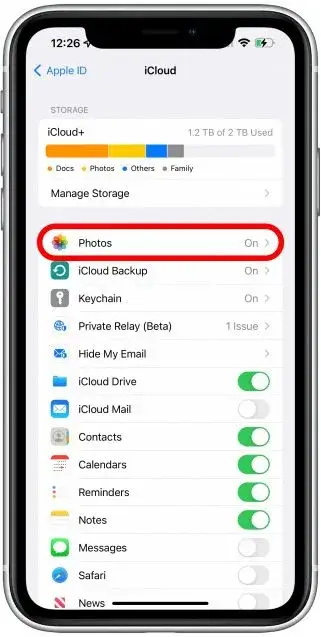
- Ahora, habilite Fotos de iCloud si no lo ha hecho
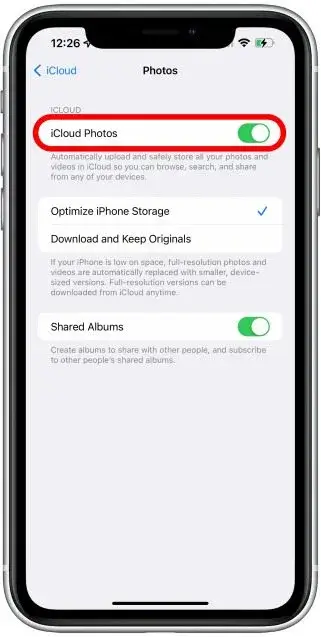
Método 5: Vuelva a iniciar sesión con el ID de Apple
Las fotos que no se cargan en un problema de iCloud pueden ocurrir debido a errores en su ID de Apple. En ese caso, puede cerrar sesión y volver a iniciar sesión con su ID para solucionar este problema.
Siga las instrucciones para volver a iniciar sesión con su ID de Apple:
- Inicie el menú de configuración en iPhone/iPad
- Luego, haga clic en ID de Apple
- A partir de entonces, desplácese hacia abajo y toque la opción Cerrar sesión
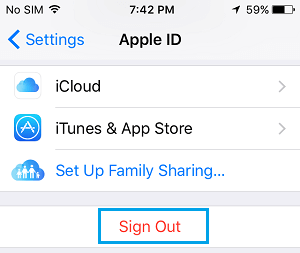
- Aprobar a través de ID de Apple
- Espera unos minutos antes de iniciar sesión
- Por fin, reinicia tu iPhone
Después de esto, verifique si las fotos no se cargan en iCloud. El error está solucionado.
Método 6: verifique el almacenamiento en su iPhone
Es importante tener algo de espacio en el almacenamiento interno de su dispositivo para cargar fotos en iCloud. Eso significa que si su dispositivo se está quedando sin almacenamiento, esto también podría provocar que no pueda cargar fotos en iCloud.
Para comprobar el almacenamiento del dispositivo:
- Abrir Configuración en iPhone
- Ir a General
- Entonces iPhone Almacenamiento
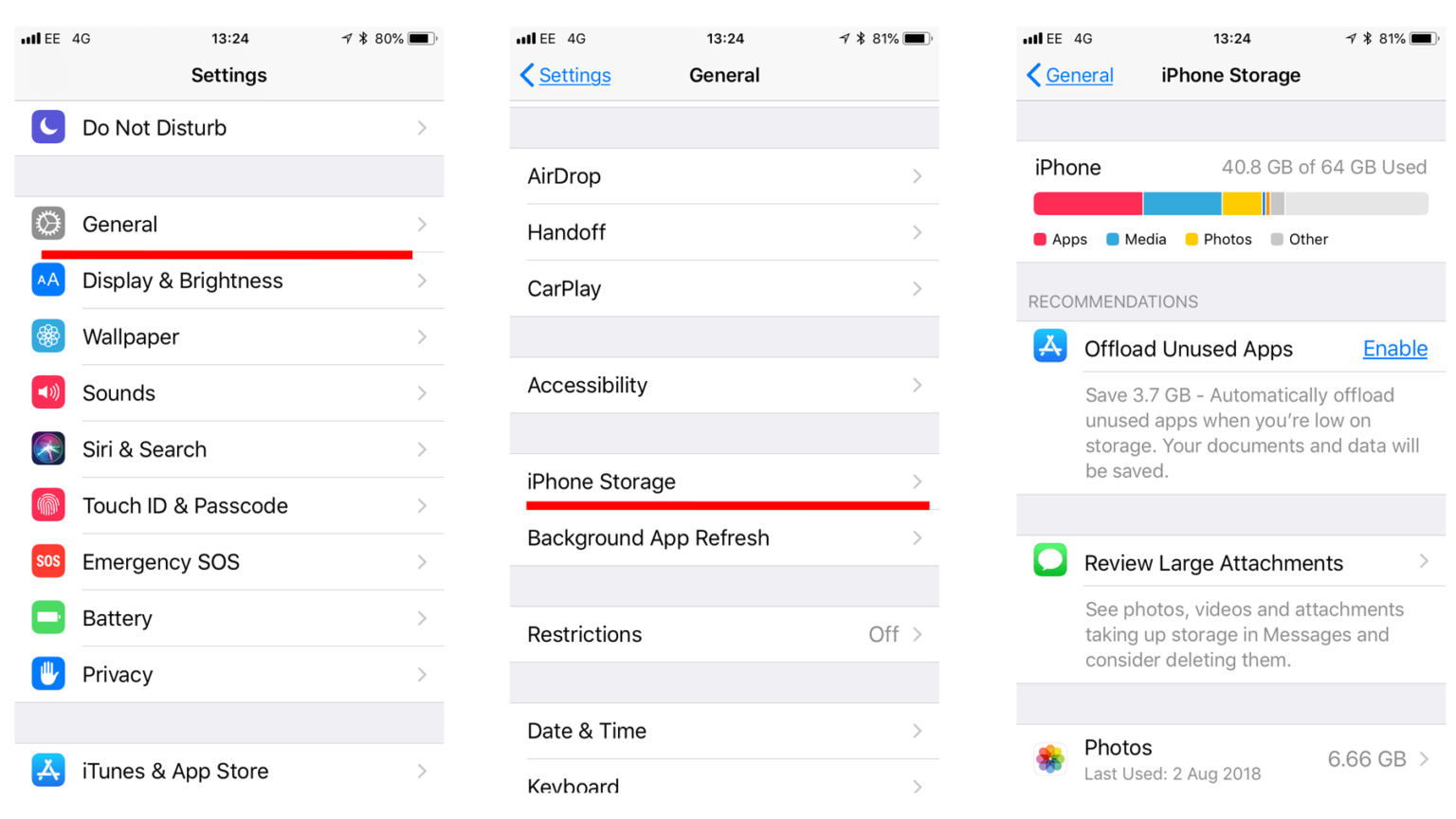
Aquí verá cuánto espacio hay disponible en su teléfono.
Método 7: comprobar el almacenamiento de iCloud
Si tiene suficiente almacenamiento interno pero aún así no puede cargar fotos en iCloud, entonces debe verificar su almacenamiento de iCloud. Si el almacenamiento de iCloud está lleno, puede comprar más almacenamiento o borrar el almacenamiento para cargar fotos.
Para comprobar el almacenamiento de iCloud:
- Configuración de lanzamiento.
- Luego, haga clic en ID de Apple.
- Después de eso, haga clic en la opción iCloud y verifique el almacenamiento.
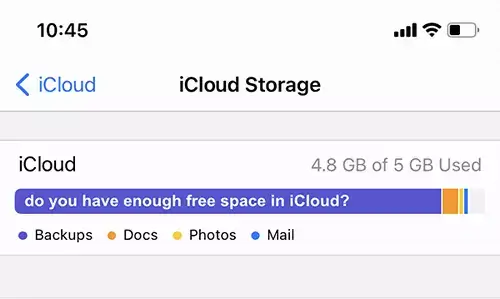
Método 8: Sube fotos usando datos móviles
Si su red Wi-Fi no es estable o su iPhone está configurado en Wi-Fi de manera predeterminada, intente con Datos móviles para cargar fotos en iCloud. Habilite Datos móviles para fotos si no lo ha hecho.
Sigue estos pasos para hacerlo:
- Abrir configuración
- Luego, ve a Fotos
- Ahora, haga clic en Datos móviles
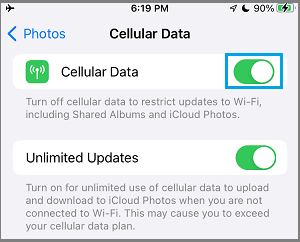
- A partir de entonces, habilite los datos móviles y las actualizaciones ilimitadas
Al hacer esto, sus fotos se cargarán automáticamente en su iCloud incluso si no está conectado a Wi-Fi.
Método 9: Comprobar la página de estado del sistema de Apple
Apple mantiene sus servicios de iCloud periódicamente para brindarle un mejor servicio y mejorar el rendimiento de iCloud. Por lo tanto, si no puede cargar fotos en iCloud, simplemente verifique si hay alguna interrupción en iCloud visitando la página de estado del sistema de Apple.
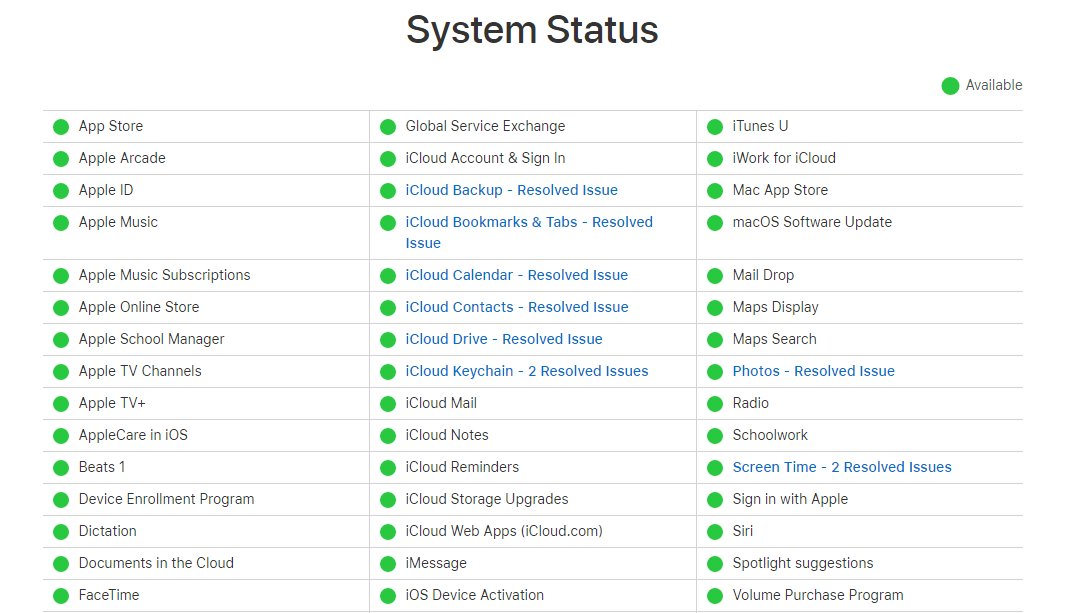
se ve algún punto rojo , eso significa que los servicios de iCloud están en mantenimiento. Tienes que tener un poco de paciencia y esperar hasta que Apple lo arregle.
Método 10: Actualizar la versión de iOS
Apple está trabajando continuamente en su iOS para brindar a sus usuarios la mejor experiencia posible. Si aún así, enfrenta el problema de que las fotos no se cargan en iCloud incluso después de seguir los métodos anteriores, entonces es hora de verificar y actualizar su sistema operativo para corregir este tipo de error.
Para actualizar tu iPhone:
- Primero, abra Configuración en su iPhone
- Ahora, haga clic en General
- Luego, haga clic en Actualización de software
- Ahora, toque el botón Descargar e instalar

Después de actualizar su dispositivo, verifique si puede cargar fotos en iCloud sin ningún problema.
Método 11: restablecer la configuración de red
También puede solucionar el problema restableciendo la configuración de red en su iPhone. Pero recuerda anotar tu Contraseña Wi-Fi antes y luego sigue las instrucciones.
Aquí están los pasos:
- Primero, abra Configuración en iPhone/iPad
- Luego, toca General
- Después de eso, toque la opción Transferir o Restablecer iPhone
- A partir de entonces, toque Restablecer
- Elija Restablecer configuración de red en la opción emergente.
- Ahora, coloque la contraseña en la pantalla de bloqueo y haga clic en la ventana emergente para confirmar Restablecer configuración de red.
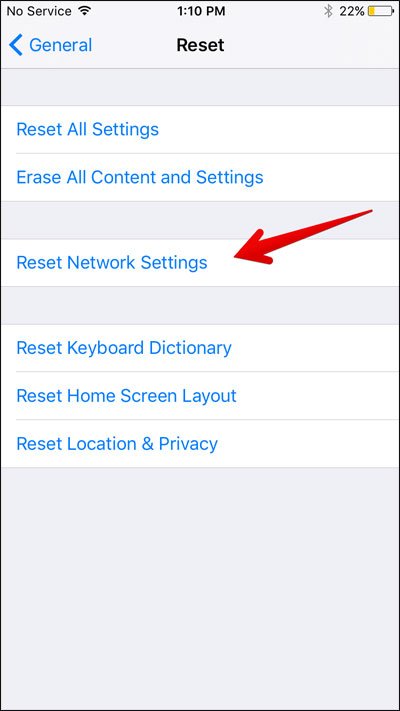
Después de completar el proceso, debe volver a conectar su Wi-Fi ingresando la contraseña.
Conclusión
Finalmente, este blog ha recopilado algunas de las mejores formas de corregir las fotos que no se cargan en iCloud. Puede haber varias razones por las que las fotos no se carguen en iCloud, pero no hay de qué preocuparse. Espero que seguir las correcciones te haya ayudado a deshacerte del error fácilmente.
Además, si tiene alguna sugerencia o consulta, déjela en la sección de comentarios a continuación.
Sophia Louis is a professional blogger and SEO expert. Loves to write blogs & articles related to Android & iOS Phones. She is the founder of es.android-ios-data-recovery.com and always looks forward to solve issues related to Android & iOS devices
